Apple Pencilを活用したいけれど、どのアプリが自分に最適か迷っていませんか?
家事や勉強をもっと効率化したいと考えている主婦や学生にとって、Apple Pencilは便利なツールですが、活用法がわからないという疑問もあります。
この記事を読むことで、家事や勉強に役立つアプリを簡単に見つけることができます。
なぜなら、私たちが厳選した2024年版のおすすめアプリを詳しく解説しているからです。
今回は、主婦や学生に役立つApple Pencil対応アプリを紹介しています。
そこで今回「子育てママで専業主婦の私があっという間に起業して贅沢生活」のブログ記事でご紹介するタイトルは:
Apple Pencil対応iPadアプリ厳選:主婦や学生の家事や勉強に役立つおすすめアプリ【2024年版】をお届けします。
Apple Pencilとは?基本機能と使い方

Apple Pencilは、iPadと連携して使えるスタイラスペンで、手書きやスケッチ、アノテーションなどが可能です。
特に、主婦や学生にとって、家事管理や勉強を効率化するのに役立ちます。
Apple Pencilは2種類あり、それぞれのiPadモデルに対応しています。
手書きの自然な書き心地や精度の高さが特徴です。
Apple Pencilの主な機能
Apple Pencilは、次のような主要機能を備えています。
- 手書き入力:
- 文字を書いたり、スケッチしたりできます。
- 感圧対応:
- ペンの押し具合によって、線の太さや濃さを変えることができます。
- 傾き検知:
- ペンを傾けると、シェーディングやスケッチをリアルに表現できます。
- 低遅延:
- リアルタイムで正確に書けるため、ラグが少なくスムーズな操作が可能です。
初心者向けのApple Pencilの基本操作
初心者の方でも簡単に操作できるApple Pencilの基本的な使い方を説明します。
- ペアリング:
- Apple PencilをiPadに接続します。
- 第2世代の場合、iPad側面に磁気で取り付けるだけで自動的にペアリングされます。
- 書く:
- メモアプリやノートアプリを開いて、直接手書き入力が可能です。
- 消しゴム機能:
- Apple Pencilを使って、書いた内容を簡単に消すことができます。
Apple Pencilを使った具体的なシーン(家事や勉強)
Apple Pencilを使うことで、日常生活や勉強がより効率的になります。
以下に具体例を挙げます。
- 家事シーン:
- 買い物リストの作成:
- 手書きでリストを作成し、簡単に更新できます。
- スケジュール管理:
- Apple Pencilを使って手書きのカレンダーやリマインダーを作成。
- 買い物リストの作成:
- 勉強シーン:
- 手書きノート:
- ノートアプリを使い、講義やメモを手書きでまとめることができます。
- プレゼンテーション作成:
- 手書きで図やメモを追加し、よりわかりやすい資料を作成できます。
- 手書きノート:
このように、Apple Pencilはさまざまな場面で役立つツールです。
主婦向けのApple Pencil活用法【家事編】

Apple Pencilは、主婦が毎日の家事を効率的にこなすために大変役立つツールです。
手書きメモを簡単にデジタル化できるため、日々のTo-Doリストやスケジュール管理がスムーズに進みます。
特に、iPadアプリと組み合わせて使うことで、家事管理がより効果的に行えます。
家事を効率化するアプリ
Apple PencilとiPadを組み合わせることで、以下のような家事を効率化するアプリを活用できます。
- GoodNotes:
- 手書きで買い物リストや家事To-Doリストを作成できるアプリ。
- 家計簿やメモも管理しやすく、手書き感覚を活かしたスムーズな操作が可能です。
- Notability:
- 音声メモを追加しながら、家事スケジュールやリストを管理できるアプリ。
- Apple Pencilでメモを残しながら、効率的にタスクを整理できます。
これらのアプリを使うと、日々の家事を一元的に管理でき、Apple Pencilを活用して手書きメモを効率的に取り入れることができます。
レシピ管理に役立つアプリ
レシピを管理し、家事を楽にするためにApple Pencil対応アプリを活用しましょう。
- Evernote:
- 手書きでレシピメモを追加でき、レシピや買い物リストを簡単に整理するのに最適です。
- Evernoteは他のデバイスとも同期でき、どこでもアクセス可能です。
- Noteshelf:
- レシピや料理のコツを手書きでメモできるアプリ。
- 買い物リストやレシピノートとしても利用でき、Apple Pencilを活かした操作が可能です。
これらのアプリは、簡単にレシピや買い物リストを管理し、Apple Pencilで直接メモを取ることで、毎日の料理をさらに効率化します。
スケジュール管理のアプリ
スケジュール管理は、家事を効率的に行うために欠かせません。
Apple Pencilを活用して、以下のアプリで予定を管理できます。
- Googleカレンダー:
- 手書きのメモをカレンダーに直接追加し、家族全員の予定を簡単に共有できます。
- Apple Pencilでカスタマイズ可能なため、個別のタスクやイベントに手書きの注釈を追加できます。
- Notion:
- スケジュールやリマインダーを手書きメモとして管理できるアプリ。
- Apple Pencilを使ったスケジュール管理が非常に簡単で、家事タスクを効率的に整理できます。
これらのスケジュール管理アプリは、家族の予定を一元管理し、手書きのメモを使って柔軟に調整できます。
このように、Apple Pencilを活用することで、日常の家事がより簡単で効率的に進むようになります。
学生向けのApple Pencil活用法【勉強編】

Apple Pencilは、学生にとって非常に有用なツールです。手書きの感覚を生かして、ノートをとる、プレゼンテーションを作成する、勉強の効率を高めるために使うことができます。
このセクションでは、Apple Pencilを使用して学生がどのように効率的に勉強を進められるかを具体的に紹介します。
ノートアプリの活用法
ノートをとる際に、Apple Pencilを活用できるアプリを紹介します。
- GoodNotes 6:
- GoodNotes 6は、手書きでノートを取るために特化したアプリです。
- Apple Pencilを使って、まるで紙に書くような感覚で講義のメモや授業内容を記録できます。ノートをページごとに整理し、検索機能を使ってすぐに必要な情報にアクセスできる点も優れています。
- Noteshelf:
- Noteshelfは、手書きメモと音声録音機能が一体化したアプリです。
- ノートを取りながら、講義の音声を録音することができ、後から見直す際に役立ちます。
- Apple Pencilで自由に図を描いたり、手書きメモを取ることができるため、勉強の効率を大幅に向上させることができます
プレゼンテーション作成アプリ
プレゼンテーションを作成する際に、Apple Pencilを使うと、視覚的にわかりやすい資料を作成できます。
- Keynote:
- Appleが提供する純正プレゼンテーション作成アプリで、Apple Pencilを使ってスライドに手書きの注釈を加えたり、図を描き込むことが可能です。
- 直感的な操作性があり、スライドを簡単にカスタマイズできるので、授業や発表の準備にも役立ちます。
- Explain Everything:
- ホワイトボードのように使えるアプリで、Apple Pencilを使ってスライドやビデオに手書きの説明や図を追加できます。
- 授業やプレゼンに動画を使いたいときに非常に便利です。
勉強の効率を上げるアプリの使い方
勉強を効率的に進めるために、Apple Pencil対応のアプリを使ってみましょう。
- MindNode:
- マインドマップを作成するためのツールで、アイデアや学習内容を視覚的に整理するのに最適です。
- Apple Pencilを使って簡単にノートを書き込んだり、学習計画を立てたりできます。
- Nebo:
- Neboは手書きメモを自動でテキストに変換できるアプリです。
- Apple Pencilで手書きしたノートや数式がデジタルテキストに変換されるので、効率的に復習や学習資料の整理が可能です
Apple Pencilを活用すれば、学生の勉強が効率的に進められ、ノート作成やプレゼン準備、学習内容の整理がスムーズに行えます。
Apple Pencil対応アプリの使い方【初心者向けガイド】

Apple Pencilを初めて使う方でも、簡単に使いこなせるように、このセクションではアプリのダウンロード方法から、iPadとApple Pencilの接続設定までを丁寧に説明します。
Apple Pencilはさまざまなアプリと連携して、手書き入力やスケッチ、メモ取りをより便利にしてくれます。
初めてのアプリダウンロード方法
Apple Pencil対応アプリを使うためには、まずApp Storeからアプリをダウンロードする必要があります。
ここでは、初心者向けにダウンロード方法を説明します。
- App Storeを開く:
- iPadのホーム画面にある「App Store」をタップして開きます。
- アプリの検索:
- 画面下部にある「検索」タブをタップし、検索バーに使用したいアプリの名前を入力します(例:「GoodNotes 6」「Noteshelf」)。
- アプリの選択:
- 検索結果から、目的のアプリをタップして選び、アプリ詳細ページを開きます。
- アプリのダウンロード:
- アプリ詳細ページに表示されている「入手」ボタンをタップし、Apple IDでサインインしてダウンロードを開始します。
- インストールが完了したら、ホーム画面にアプリが表示されます。
この手順で、Apple Pencil対応アプリを簡単にダウンロードして使い始めることができます。
iPadとApple Pencilの接続設定
Apple PencilをiPadに接続する手順も非常に簡単です。
ここでは、Apple Pencil(第1世代、第2世代)の接続方法を説明します。
第1世代Apple Pencilの接続方法
- iPadの充電ポートに接続:
- Apple Pencil(第1世代)のLightningコネクタをiPadの充電ポートに差し込みます。
- ペアリング:
- 数秒後、iPadの画面に「ペアリング」のオプションが表示されますので、「ペアリング」をタップします。
- これでApple PencilがiPadと接続され、使用できるようになります。
第2世代Apple Pencilの接続方法
- iPadに取り付ける:
- Apple Pencil(第2世代)をiPadの側面(磁気接続エリア)に取り付けます。
- 自動ペアリング:
- iPadにApple Pencilが接続されると、自動的にペアリングされます。
- これにより、すぐに使用できるようになります。
どちらの世代のApple Pencilでも、設定はシンプルで、すぐにアプリと連携して使い始めることができます。
これでApple Pencilを使ってノートを取ったり、スケッチを描いたり、さまざまな作業を始めることができます。
よくある質問と回答(FAQ)
-1-2.png)
Apple Pencilに関する一般的な疑問について回答します。
このセクションでは、主婦や学生の方でもApple Pencilを使いこなせるのか、またどのiPadがApple Pencilに対応しているのかといった基本的な質問に答えます。
- Q主婦や学生でもApple Pencilを活用できる?
- A
はい、主婦や学生でもApple Pencilを十分に活用できます。
Apple Pencilは、手書きでの操作が簡単で、特別な技術的知識がなくてもすぐに使いこなすことができます。
特に、以下のような場面で役立ちます。
- 主婦の場合:
- 家事のスケジュール管理、買い物リストの作成、家計簿の手書き記録など、日々の家事を効率化するためにApple Pencilが役立ちます。
- 例えば、GoodNotes 6やNotabilityなどのアプリを使えば、家事管理をデジタルで簡単に行えます。
- 学生の場合:
- ノートを取る、勉強計画を立てる、プレゼンテーションを準備する際に、Apple Pencilが強力なツールになります。
- GoodNotes 6やMindNodeを活用して、講義や勉強内容を整理しやすくなります。
Apple Pencilは、誰でも手軽に始められるツールで、主婦や学生でも日常的な作業に役立てることができます。
- 主婦の場合:
- QどのiPadがApple Pencilに対応している?
- A
Apple Pencilには第1世代と第2世代の2つのバージョンがあり、対応するiPadモデルが異なります。
以下の表でどのiPadがどちらのApple Pencilに対応しているか確認できます。
Apple Pencilの世代 対応するiPadモデル 第1世代 iPad(第6, 7, 8, 9世代)、iPad mini(第5世代)、iPad Air(第3世代)、iPad Pro(10.5インチ) 第2世代 iPad Pro(11インチ、12.9インチ、第3世代以降)、iPad Air(第4世代以降)、iPad mini(第6世代以降) Apple Pencilの世代に応じて、購入を検討する際はiPadの対応状況を確認してください。
例えば、最新のiPad Air(第4世代以降)やiPad mini(第6世代)はApple Pencil(第2世代)に対応していますが、より古いモデルでは第1世代のApple Pencilが対応します。
どのiPadがどのApple Pencilに対応しているかを確認することで、最適なiPadとApple Pencilの組み合わせを選ぶことができます。
まとめと次のステップ
Apple Pencilは、生活や学習を効率化するための非常に便利なツールです。
家事の管理や勉強の効率を高め、さらにアイデアの整理やプレゼンテーションの準備など、さまざまなシーンで役立ちます。
特に、手書きの感覚をデジタル環境で再現できるため、従来の紙のメモやノートを使う感覚で、より効率的にタスクを処理できる点が大きなメリットです。
Apple Pencilを活用することで得られる効率化の方法
- 家事効率化:
- 買い物リストや家計簿、スケジュール管理をApple Pencilで簡単に行うことができます。
- アプリを活用すれば、紙のメモをなくす心配もなくなり、効率的に家事が進められます。
- 勉強の効率化:
- Apple Pencilを使えば、ノートやプレゼン資料を手軽に作成でき、勉強計画や内容を視覚的に整理できます。
- アプリとの連携で、手書きメモを簡単にデジタル化して共有できるため、より効率的に学習を進められます。
- 生活全般のサポート:
- 日常的なメモやアイデア整理、タスク管理にApple Pencilを活用することで、複雑な作業も簡単に管理できます。
- 思いついたアイデアをすぐにメモしたり、日々のタスクを柔軟に整理できるため、生活の効率化が図れます。
次に試してみるべきこと
Apple Pencilを活用して、これまで使っていた紙のノートやメモをデジタルツールに置き換えてみましょう。
以下のステップを参考に、Apple Pencilを使った生活の効率化を進めていきましょう。
- アプリのダウンロードと利用:
- この記事で紹介したアプリ(GoodNotes 6、MindNodeなど)をダウンロードし、実際に手書きでメモを取ってみましょう。
- 最初は買い物リストやスケジュール管理から始め、徐々に他のタスクに活用範囲を広げると良いです。
- 日常的にApple Pencilを使う:
- 日々のルーチンの中でApple Pencilを使う習慣をつけることで、その便利さを実感できるはずです。
- 例えば、日常のTo-Doリストを手書きで管理したり、勉強の際に講義のメモを取るといった形で使用してみてください。
- 機能をカスタマイズ:
- Apple Pencilの機能やアプリのカスタマイズを行い、自分のライフスタイルに合った使い方を見つけてみましょう。
- 例えば、手書きメモをテキストに変換する機能や、マインドマップを作成して学習内容を整理する方法を試してみるのもおすすめです。
Apple Pencilを活用することで、日常生活や学業の効率が確実に向上します。次のステップとして、ぜひこのツールを最大限に活用し、生活の質をさらに向上させましょう。
番外編 iPadを活用する子育て主婦やママ向けアプリの紹介
子育てママや主婦でもiPadがと元にあると凄く便利なんですよ。
上記で紹介したものと重複するアプリ(App)もありますが、おすすめをご紹介します。
紹介するアプリのリスト
- GoodNotes
- Notability
- Amazon Prime Video
- Procreate
- クックパッド
- クラシル
- 楽天
- メルカリ
- Googleドライブ
- Googleフォト
各アプリの詳細な説明
- GoodNotes:
- 家族のスケジュール管理や子供の学習計画に最適なノートアプリです。
- 手書きのメモやドローイング機能も充実しています。
- Notability:
- 効率的なメモ取りや文書管理が可能。
- Apple Pencilとの統合がスムーズで、手書きメモの整理も簡単です。
- Amazon Prime Video:
- 家族で楽しめる映画やシリーズが豊富。
- 子供向けの教育的なコンテンツも充実しています。
- Procreate:
- お絵かきやクリエイティブな作品作りに適したアプリ。
- 子供とのアート活動にも楽しめます。
- クックパッド:
- 日々の食事の準備に役立つ、幅広いレシピが掲載されています。
- クラシル:
- 料理の手順を写真や動画でわかりやすく解説。
- 初心者から上級者まで、様々な料理にチャレンジできます。
- 楽天:
- オンラインショッピングが簡単に。
- 日用品から特別なアイテムまで、幅広い商品を見つけることができます。
- Twitter:
- 日々の出来事や情報収集に役立つSNS。
- ママコミュニティとの繋がりも深められます。
- メルカリ:
- 不要なものを売ったり、必要なものをお得に購入できるフリマアプリ。
- Googleドライブ:
- ファイルの保存や共有が簡単。
- 家族の写真や重要な文書を安全に管理できます。
- Googleフォト:
- 大切な家族の写真や動画を自動で整理・保存。
- いつでもどこでも思い出を振り返ることができます。
番外編 iPadを活用する学生向けアプリの紹介
私が学生ではないので少しずれている記載になるかもしれませんが、学生もiPadは持っていると凄く便利です。
iPhoneもあるしノートパソコンで十分だよと言われるかもしれませんが、少し違いがあるんです。
ここで少しご紹介させていただきます。
紹介するアプリのリスト
- GoodNotes
- Notability
- Asana
- Microsoft Pix
- Googleドライブ
- Googleフォト
- Microsoft Office
各アプリの詳細な説明
- GoodNotes:
- 授業ノートやリサーチノートの作成に最適。
- 手書き入力機能が充実しており、講義内容の整理に役立ちます。
- Notability:
- ノート取りやアイデアの整理に便利なアプリ。
- オーディオ録音機能もあり、講義の復習にも最適です。
- Asana:
- タスクやプロジェクトの管理に役立つ。
- グループワークや研究プロジェクトの進行状況を一目で確認できます。
- Microsoft Pix:
- ドキュメントスキャンや画像編集が可能。
- 授業の資料やノートをデジタル化するのに便利です。
- Googleドライブ:
- ファイルの保存や共有が容易。
- レポートやプレゼンテーションの作業に必須です。
- Googleフォト:
- 研究や学外活動の写真を整理・保存。
- 大切な記録を管理しやすくします。
- Microsoft Office:
- レポート作成やプレゼンテーションに欠かせない。
- Word、Excel、PowerPointなどが利用可能です。
番外編 iPadを活用するビジネスシーン向けアプリの紹介
ビジネスシーンからご紹介させていただきます。
ビジネスシーンでは、ApplePencilを使うことが想定されますので、次のアプリがお勧めですね。
紹介するアプリのリスト
- GoodNotes
- Notability
- ジョルテ
- OneDrive
- Googleドライブ
- Microsoft Office
- Googleマップ
- Documents
- Microsoft Teams
- Zoom
- 名刺認識
- PDF Expert
- Amazon Prime Video
- メルカリ
- AVR X PRO
- Microsoft Lens
各アプリの詳細な説明
- GoodNotes:
- 会議のメモやプレゼンテーションの準備に適したノートアプリ。
- 手書き入力での効率化が可能です。
- Notability:
- ドキュメント管理とメモ取りに便利。
- 音声録音機能もあり、会議の記録にも使えます。
- ジョルテ:
- スケジュール管理に優れたカレンダーアプリ。
- ビジネスアポイントメントの整理に役立ちます。
- OneDrive:
- ファイルのクラウド保存と共有に。
- セキュアなデータ管理が可能です。
- Googleドライブ:
- 書類のオンライン共有や共同編集に最適。
- リモートワークにも対応しています。
- Microsoft Office:
- 文書、スプレッドシート、プレゼンテーション作成のスタンダード。
- Googleマップ:
- ビジネスミーティングの場所検索や移動計画に便利。
- Documents:
- ファイルマネージャーとしての高い機能性。
- 多様なフォーマットのファイル管理が可能です。
- Microsoft Teams:
- オンライン会議やチームコミュニケーションの中心。
- リモートワークに欠かせないツールです。
- Zoom:
- ビデオ会議やウェビナーの実施に。
- 使いやすさと安定性が魅力です。
- 名刺認識:
- 名刺のデジタル化と管理に優れたアプリ。
- ビジネスコンタクトの整理に役立ちます。
- PDF Expert:
- PDF文書の編集や署名に。
- 契約書や報告書の管理に便利です。
- Amazon Prime Video:
- ビジネス関連のドキュメンタリーや教育的なコンテンツの視聴にも。
- メルカリ:
- ビジネス用品の購入や不要なアイテムの販売に。
- AVR X PRO:
- 高品質の音声録音が可能なボイスレコーダーアプリ。
- Microsoft Lens:
- ドキュメントのスキャンや整理に優れたアプリ。
- オフィス文書のデジタル化に役立ちます。
- GOタクシーが呼べるアプリ:
- GOタクシーが呼べるアプリになります。
少しでもiPadが使えるようになったら、貴方にも何か得意なものがあるはず。
それ実はお金になるかもしれません。
私でも専業主婦から起業することが出来ました。
貴方にもチャンスがあります。
貴方のスキル販売する事も、貴方のビジネスやプライベートの困ったを助けてくれる事も。
まずは、スキルのフリマ【ココナラ】 ![]() でサービスをさがす
でサービスをさがす ![]() ことから始めてみましょう。
ことから始めてみましょう。
アプリの使用イメージを一部紹介
このセクションでは、記事で紹介されたアプリの具体的な使用イメージを、より視覚的に示します。
たとえば、GoodNotesで家族のスケジュールを管理している画面のスクリーンショットや、Notabilityを使用して会議のメモを取っている様子の写真などを掲載します。
また、Procreateで描かれたアート作品の例や、Microsoft Officeを活用したプレゼンテーションのサンプル画像も示します。
これにより、読者は各アプリの具体的な使い方や効果をより深く理解でき、自分自身のニーズに合わせてアプリを選択しやすくなります。
視覚的要素の追加は、情報の理解を促進し、記事全体の魅力を高める重要な役割を果たします。
ノート・メモ関連
Apple Pencilが使えるiPadを使う人たちにとって、タブレット端末と言いながらも紙と鉛筆といった使い方出来る。
これが最大の魅力ですね。
GoodNotes6
GoodNotes6の凄いところは、手書きのメモを後から検索することが出来るんです。
OCR機能というのが付いているので、後から手で書いた文字を検索することが出来るんです。
忙しい私達にとっては、とっても有難い機能です。
アプリランキングでは常に上位にランクインしています。
GoodNotes6は、iMac・iPad・iPhoneで使用することが可能となっています。
出典:iPad APP Storeレビュー
Notability
NotabilityもとてもすごいApp(アプリ)なんです。
何が凄いかと言うと皆さん知らないかもしれませんが、Apple公式サイトでiPad説明ページNotabilityが使われていたことがあるんです。
Appleの公式ページで使うほど信頼性があるApp(アプリ)なんです。
会議中や講義中にメモをとりながら同時にApp内で録音することが可能なんです。
あとから聞き直すと、録音の再生とメモが同期されていて、音声の再生だけではなく、メモも同時に再現されるんです。
Notabilityも先程のGoodNotes5と同様にiMac・iPad・iPhoneで使用することが可能となっています。
出典:iPad APP Storeレビュー
最後まで読んでいただいて有り難うございます。
本日も、みなさんにとって最高の一日になりますように。
この先も頑張っていこうと思います。
以前に私のブログでも記載しましたが。
Together Forever 永遠に、一緒に。

お時間があれば、是非私のホームページもご覧いただけると有難いです。
まだまだ、工事中のページばかりですが、頑張って更新しようと思っています。
「起業方法」・「WordPress」等、少しずつコンテンツも増やしていければと思っています。
あっという間に起業できるホームページ『主婦が得をするには起業が一番』は、
こちらから
↓↓↓↓↓
主婦が得をするには起業が一番
ブログトップページはこちらから
↓↓↓↓↓
子育てママで専業主婦の私があっという間に起業して贅沢生活





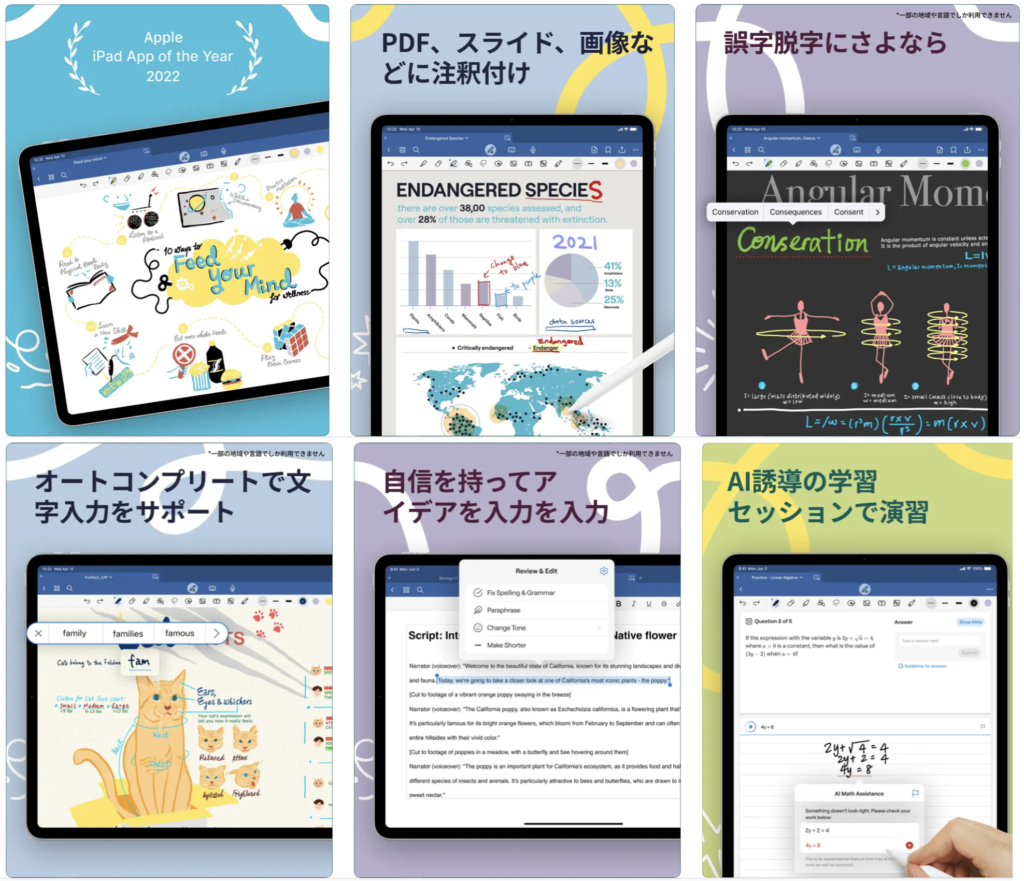
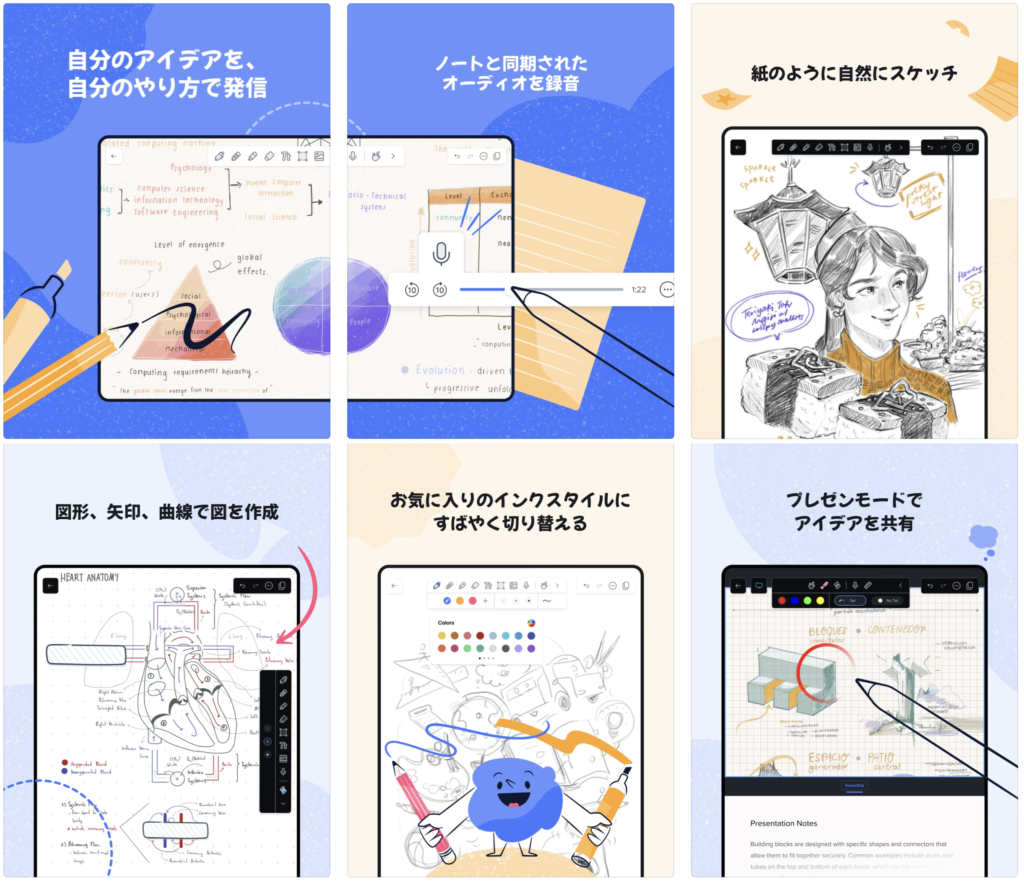

の完全ガイド:ウェブサイトの安全を守るために必要なこと-1.webp)